Τρόπος χρήσης της δυνατότητας συνομιλίας επεξεργαστή στα Έγγραφα Google [Οδηγός]
Άλλος χρήσιμος οδηγός / / August 05, 2021
Προσαρμοσμένη ROM | CyanogenMod | Εφαρμογές Android | Ενημέρωση υλικολογισμικού | MiUi | Όλη η ROM ROM | OS Lineage |
Ας μιλήσουμε για το Συζήτηση συντάκτη λειτουργία των Εγγράφων Google. Όπως υποδηλώνει το όνομα, τα άτομα που έχουν πρόσβαση επεξεργασίας σε ένα αρχείο εγγράφων, μπορούν να μιλούν μεταξύ τους μέσω μηνυμάτων κειμένου εν κινήσει. Αυτή η δυνατότητα είναι διαθέσιμη σε όλες τις διαδικτυακές σουίτες προγραμμάτων Google Office. Η συνομιλία θα πραγματοποιηθεί μεταξύ των δύο ή περισσότερων ατόμων που επεξεργάζονται το έγγραφο. Διαφέρει από τη συνήθη δυνατότητα όπου οι χρήστες με πρόσβαση στο αρχείο εγγράφων μπορούν να σχολιάσουν.
Οι χρήστες που έχουν άδεια προβολής του εγγράφου δεν μπορούν να συνομιλήσουν μεταξύ τους. Με αυτόν τον οδηγό, εξήγησα πώς μπορείτε να χρησιμοποιήσετε αυτήν τη δυνατότητα. Αυτός είναι ένας πολύ καλός τρόπος άμεσης επικοινωνίας για να μοιραστείτε ιδέες για να βελτιώσετε το έγγραφο στο οποίο εργάζεστε. Αντί να στέλνετε συχνά μηνύματα ηλεκτρονικού ταχυδρομείου, μπορείτε εύκολα να χρησιμοποιήσετε αυτήν τη δυνατότητα για συνομιλία με άλλους χρήστες που εργάζονται στο ίδιο αρχείο εγγράφου.
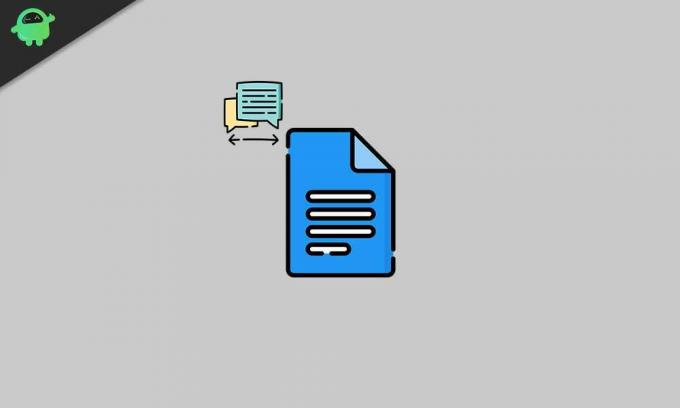
Γνωρίζεις | Πώς να προσθέσετε μια εικόνα πάνω από μια άλλη εικόνα στα Έγγραφα Google
Δυνατότητα συνομιλίας επεξεργαστή των Εγγράφων Google
Η κεφαλίδα της συνομιλίας θα εμφανίζεται δίπλα στην επιλογή Κοινή χρήση στα Έγγραφα Google μόνο όταν μοιράζεστε το αρχείο με ένα ή περισσότερα άτομα με πρόσβαση επεξεργασίας. Μπορείτε να δείτε το στιγμιότυπο οθόνης παρακάτω.
Πώς να συνομιλήσετε
- Απλώς κάντε κλικ στο γκρι φούσκα συνομιλίας για να επεκτείνετε την ενότητα συνομιλίας

- Πληκτρολογήστε το μήνυμά σας μέσα στο πλαίσιο που αναφέρει Πληκτρολογήστε εδώ για συνομιλία και πατήστε enter για αποστολή
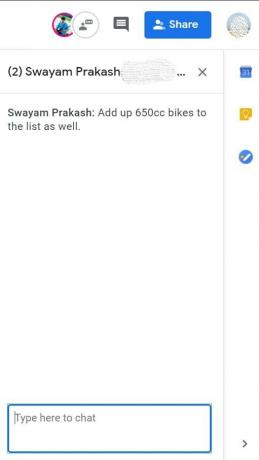
- Στη συνέχεια, τα άλλα άτομα με πρόσβαση επεξεργασίας στο αρχείο doc θα δουν ένα κόκκινη κουκκίδα στο γκρίζο συννεφάκι συνομιλίας. Αυτό μεταφέρει ότι υπάρχει ένα μη αναγνωσμένο μήνυμα.
- Οι άλλοι χρήστες στο τέλος λήψης πρέπει να τοποθετήσετε το ποντίκι πάνω από το γκρίζο συννεφάκι συνομιλίας για να δείτε το Εμφάνιση συνομιλίας επιλογή.
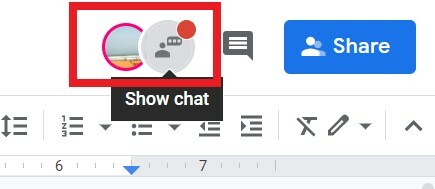
- Κάντε κλικ στο συννεφάκι συνομιλίας για να διαβάσετε το μήνυμα και να συμμετάσχετε στη συνομιλία.

- Για να κλείσετε μια συνομιλία, απλώς κάντε κλικ στο Χ κουμπί που βλέπετε στην κεφαλίδα της συνομιλίας.
Θυμάμαι
Επομένως, δοκιμάστε τη συνομιλία του προγράμματος επεξεργασίας εάν χρησιμοποιείτε το Έγγραφο Google ή άλλες διαδικτυακές εφαρμογές Google για την εργασία σας. Ελπίζω ότι αυτός ο οδηγός ήταν ενημερωτικός.
Άλλοι Χρήσιμοι Οδηγοί,
- Πόσο ασφαλές είναι να διαγράψετε τα πάντα χρησιμοποιώντας την Εκκαθάριση Δίσκου των Windows
- Πώς να αντικαταστήσετε το σημειωματάριο με το σημειωματάριο ++ ή άλλο πρόγραμμα επεξεργασίας κειμένου
- Ενεργοποιήστε το Dark Theme στα Έγγραφα Google χρησιμοποιώντας αυτό το εύκολο κόλπο
![Τρόπος χρήσης της δυνατότητας συνομιλίας επεξεργαστή στα Έγγραφα Google [Οδηγός]](/uploads/acceptor/source/93/a9de3cd6-c029-40db-ae9a-5af22db16c6e_200x200__1_.png)


![Εύκολη μέθοδος Root ZTE Blade S6 χρησιμοποιώντας Magisk [Δεν απαιτείται TWRP]](/f/88d5c087f32c740ad272851f4279f809.jpg?width=288&height=384)